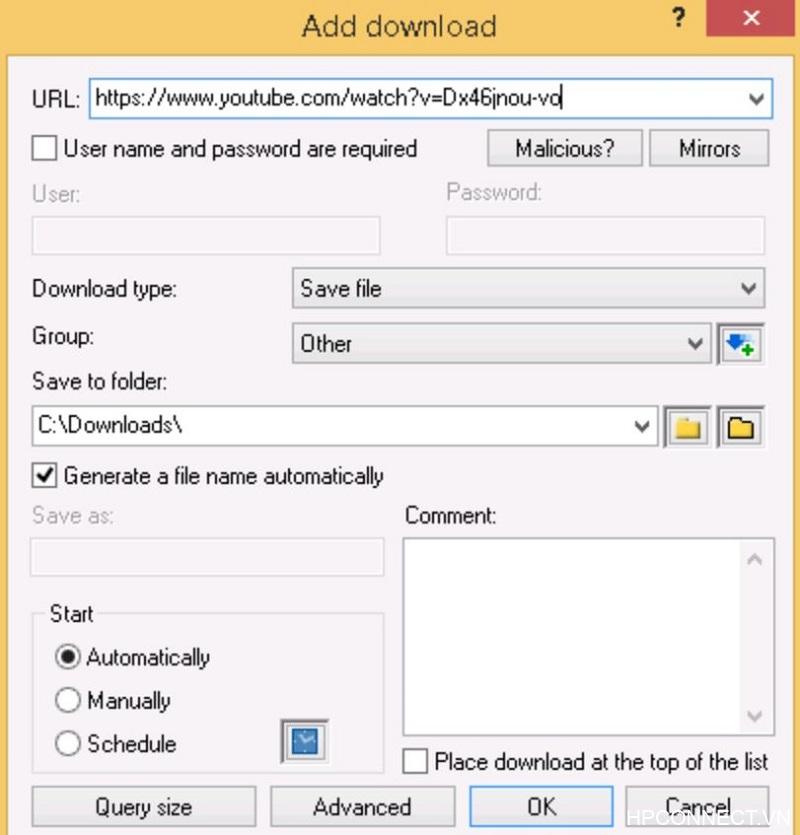Hướng dẫn các bước chuyển đổi tệp BIN sang ISO

Với các đĩa vật lý đã đi theo con đường của Dodo, giờ đây, bạn có thể tải mọi thứ trực tiếp xuống thiết bị của mình từ internet. Đối với hầu hết các phần, các bản tải xuống này được xử lý bởi chương trình thích hợp. Đôi khi chúng ở dạng tệp .bin không thể sử dụng ngay lập tức. Để sử dụng chúng, bạn cần chuyển đổi tệp BIN đó thành ISO.
Tệp BIN là một trong những định dạng ảnh CD / DVD. Tệp BIN là bản sao nhị phân của toàn bộ CD / DVD. Tệp này chứa TẤT CẢ dữ liệu được lưu trữ trên đĩa gốc, không chỉ bao gồm các tệp và thư mục của nó. Nhưng cũng có thông tin về hệ thống cụ thể của nó. Ví dụ: thông tin có thể khởi động, khối lượng, thuộc tính khối lượng và bất kỳ dữ liệu hệ thống cụ thể nào khác. Tệp hình ảnh BIN không phải là một tập hợp các tệp hoặc thư mục mà là một bản sao chính xác của dữ liệu thô của đĩa gốc, theo từng khu vực.
Tệp BIN có hậu tố .bin là tệp nhị phân. Đây thường là một byte thô cho một bản sao byte của tệp gốc, giống như một bản sao của đĩa hoặc tệp gốc. Mọi bit và mọi byte ở cùng một vị trí với bản gốc. Đối với các chương trình phức tạp hơn và thậm chí một số trò chơi, trước tiên hãy tải xuống dưới dạng tệp .bin và sau đó chuyển đổi theo ISO.
ISO:
Tệp ISO (thường được gọi là ảnh ISO), là một tệp lưu trữ chứa một bản sao (hoặc hình ảnh) giống hệt dữ liệu được tìm thấy trên đĩa quang, như CD hoặc DVD. Chúng thường được sử dụng để sao lưu đĩa quang. Hoặc để phân phối các tập tin lớn mà bạn định ghi vào đĩa quang. Nó là một hình ảnh đĩa có thể ghi trực tiếp lên đĩa CD hoặc DVD hoặc sử dụng với một ổ đĩa ảo như Daemon Tools. Nó vẫn chứa dữ liệu nhị phân nhưng có thể định dạng. Để nó có thể sử dụng như một phương tiện có khả năng khởi động như DVD của các trò chơi hoặc chương trình mà chúng ta từng có. Vì vậy chúng ta phải chuyển đổi các tệp BIN thành ISO.
Trong khi nhiều người sử dụng ảnh ISO để tạo bản sao lưu đĩa quang của họ. Hình ảnh ISO ngày nay được sử dụng chủ yếu để phân phối các chương trình và hệ điều hành lớn. Bởi vì nó cho phép tất cả các tệp chứa trong một tệp có thể tải xuống dễ dàng. Sau đó, mọi người có thể quyết định xem họ muốn gắn hình ảnh đó vào hay sử dụng nó để ghi đĩa quang.
Chuyển đổi BIN sang ISO:
tệp BIN thường được tìm thấy. Khi chúng tôi tải xuống trò chơi, phần mềm, hệ thống, chương trình, v.v. Tuy nhiên, sự khác biệt là định dạng BIN ít tương thích hơn và ít chương trình hỗ trợ đầy đủ định dạng BIN hơn, vì vậy chúng tôi khuyên bạn nên chuyển đổi BIN sang định dạng ISO nổi tiếng. Bạn cũng có thể ghi nó vào đĩa hoặc sử dụng một cái gì đó như Daemon Tools để mô phỏng đầu đĩa DVD. Có một số công cụ miễn phí bạn có thể sử dụng để thực hiện chuyển đổi. Tôi sẽ liệt kê một vài cái hay ở đây. hãy thảo luận về chúng;
CDBURNERXP:

CDBurnerXP là một miễn phí ghi đĩa CD và DVD, bao gồm Blu-Ray và HD-DVD. Nó cũng bao gồm tính năng ghi và tạo ISO, cũng như giao diện đa ngôn ngữ. Tất cả mọi người, ngay cả các công ty, có thể sử dụng nó miễn phí. Nó chủ yếu là phần mềm ghi đĩa CD có thể ghi đĩa DVD và chuyển đổi tệp .bin thành an.iso
Nó hoạt động tốt và rất trực quan. Tất cả những gì bạn cần làm là chọn tệp nguồn để chuyển đổi, chọn đầu ra và sau đó để công cụ thực hiện công việc của nó.
WINISO:
WinISO là một chương trình phần mềm miễn phí nhỏ giúp chuyển đổi .bin thành .iso một cách dễ dàng. Giống như CDBurnerXP, nó rất dễ sử dụng và là một bản tải xuống nhỏ. Nó cài đặt, tự thiết lập làm trình xử lý tệp cho các tệp đó và sau đó cho phép bạn chọn định dạng và tệp nguồn và đích. Bạn có thể chuyển đổi và ghi hoặc chỉ chuyển đổi, điều đó hoàn toàn tùy thuộc vào bạn.

Nếu CDBurnerXP không hoạt động, thì bạn có thể sử dụng WinISO và nó chắc chắn sẽ hoạt động.
WINBIN2ISO:
Chương trình nhỏ này chuyển đổi hình ảnh BIN CD hoặc DVD sang hình ảnh ISO. Các tệp trên 2GB cũng không có vấn đề gì và hoạt động trên tất cả các hệ điều hành Windows và Server. WINBIN2ISO là một chương trình trông rất cũ kỹ nhưng hoạt động hoàn hảo. Ngay từ đầu, họ thiết kế nó để thực hiện công việc chuyển đổi BIN sang ISO ngắn gọn và thực hiện tốt điều đó. Khi nói đến chuyển đổi nhanh chóng, nó chính xác là công cụ chuyển đổi WinBin2Iso mà bạn cần.

Nếu bạn muốn một thứ gì đó nhỏ và gần như vô hình trong khi chạy, thì WinBin2ISO là một lựa chọn tốt.
ANYTOISO:
AnyToISO là một công cụ chuyển đổi tệp bin khác. Nó có thể chuyển đổi khá nhiều định dạng tệp tin thành ảnh ISO bao gồm .bin sang .iso. Ngoài ra, nó có thể lấy bất kỳ thư mục nào và tạo ảnh ISO từ đó. Có một phiên bản miễn phí và một phiên bản cao cấp nhưng để sử dụng không thường xuyên, phiên bản miễn phí là quá đủ.

Giao diện tương tự như những người khác, đơn giản và quan trọng. Chọn nguồn và đích, đặt bất kỳ tùy chọn tệp nào và đặt nó hoạt động. Bây giờ, đây là một quá trình thực sự rất nhanh và chương trình không sử dụng quá nhiều tài nguyên. Bạn phải chọn tải xuống miễn phí nếu bạn không cần các tính năng cao cấp.
BẤT KỲ:
AnyBurn là một chương trình nhỏ đơn giản có rất nhiều tính năng. Bạn có thể sử dụng nó để ghi các tệp và thư mục sang DVD, CD và Blue-ray một cách dễ dàng. Và cũng có thể chuyển đổi tệp BIN thành ISO. Ngoài ra, giống như những cái khác trong danh sách này, nó trông cũ và có giao diện người dùng siêu đơn giản nhưng vẫn hoàn thành công việc mà không gặp bất kỳ vấn đề gì. Công cụ này miễn phí và được cập nhật vì vậy nó là hiện tại.

Ổ ghi phần mềm miễn phí này dành cho Windows 32 bit và 64 bit. Giao diện người dùng rất đơn giản, chọn chuyển đổi sang ảnh ISO, chọn nguồn và đích và để công cụ tiếp tục công việc.
Bước tiếp theo với ảnh ISO của bạn:
Khi bạn hoàn tất với ảnh ISO của mình, bạn có hai tùy chọn. Bạn có thể ghi nó vào đĩa CD hoặc DVD tùy thuộc vào kích thước. Hoặc bạn cũng có thể gắn nó bằng ổ đĩa quang ảo. Tôi có xu hướng chọn cái sau vì tôi thậm chí không có ổ đĩa quang nữa.
tốt, tôi sử dụng Chương trình ổ đĩa ảo để tạo ổ đĩa trên máy tính của tôi. Các chương trình khác có sẵn nhưng tôi sử dụng chương trình này vì nó luôn hoạt động tốt đối với tôi. Ngoài ra còn có một phiên bản miễn phí của nó và cho nhiều mục đích hơn, phiên bản miễn phí là quá đủ. Tải xuống tệp, cài đặt nó, cho phép nó cài đặt các trình điều khiển ảo và bạn có thể đi. Nó cũng có một phiên bản rút gọn và trả phí. Sau khi cài đặt, hãy chọn ISO mới của bạn, nhấp chuột phải và chọn Mở bằng. Chọn Daemon Tools từ danh sách và nó sẽ được gắn giống như một đĩa quang thực.
Hi vọng một trong những tiện ích trên có thể giúp bạn thực hiện chuyển đổi .bin sang .iso một cách đơn giản nhất. Nếu bạn sử dụng một chương trình khác với các chương trình được đề cập ở đây, vui lòng liên hệ với chúng tôi. Chúng tôi sẽ tiếp tục cập nhật, nếu bài viết này có ích cho bạn thì hãy chia sẻ đến nhiều người hơn nữa nhé!
Nếu bạn thích bài viết này, thì bạn cũng nên xem; Tìm hiểu QuickBooks đã Đăng nhập: Làm thế nào để?